Relative Topices
[訪客網路專業版] 如何在華碩路由器設定訪客網路?
什麼是訪客網路專業版?
訪客網路專業版(Guest Network Pro)是訪客網路的升級版,允許您創建多個獨立的網路和 VLAN 組合。它為每個網路啟用不同的存取許可權、頻寬管理和內容過濾,甚至包括物聯網設備的專用網路。這為您提供了高效、安全且易於管理的網路解決方案。

為何需要使用訪客網路?
當您已經成功設定了一台無線路由器並且已連上網,要與家人和朋友分享無線網路(Wi-Fi)時,您可以透過訪客網路創建一個獨立的無線網路環境。例如:提供給來訪的客人與您原先私人網路不同的無線網路名稱(SSID)及無線密碼, 避免訪客使用您的私人網路或瀏覽您私人網路中分享的資料,增加您的私人網路連線安全性。
注意:
1). 新增訪客網路專業版後,同時也會新增一個 VLAN網路。
2). WiFi7 ROG 系列機型和部分WiFi 6機型支援訪客網路專業版。
3). 此功能需將您的華碩路由器韌體升級至正式版韌體 3.0.0.6.102_34312 以上版本方可支援。
有關如何升級韌體的資訊,請參考FAQ [無線路由器] 如何更新華碩無線路由器的韌體
4). 網路內容過濾是透過DNS過濾的方式。
如何使用華碩路由器設定訪客網路?
您可以透過 Web GUI 或華碩路由器App設定您的華碩路由器。
華碩路由器Web GUI
1. 將您的設備(筆記型電腦或手機)與華碩路由器使用網路線或WiFi連接,開啟瀏覽器輸入您的路由器IP位址或路由器網址http://www.asusrouter.com 進入路由器登入介面。
2. 輸入您的華碩路由器帳號和密碼後,點擊[登入]。
3. 點擊[訪客網路專業版] > [訪客網路]。
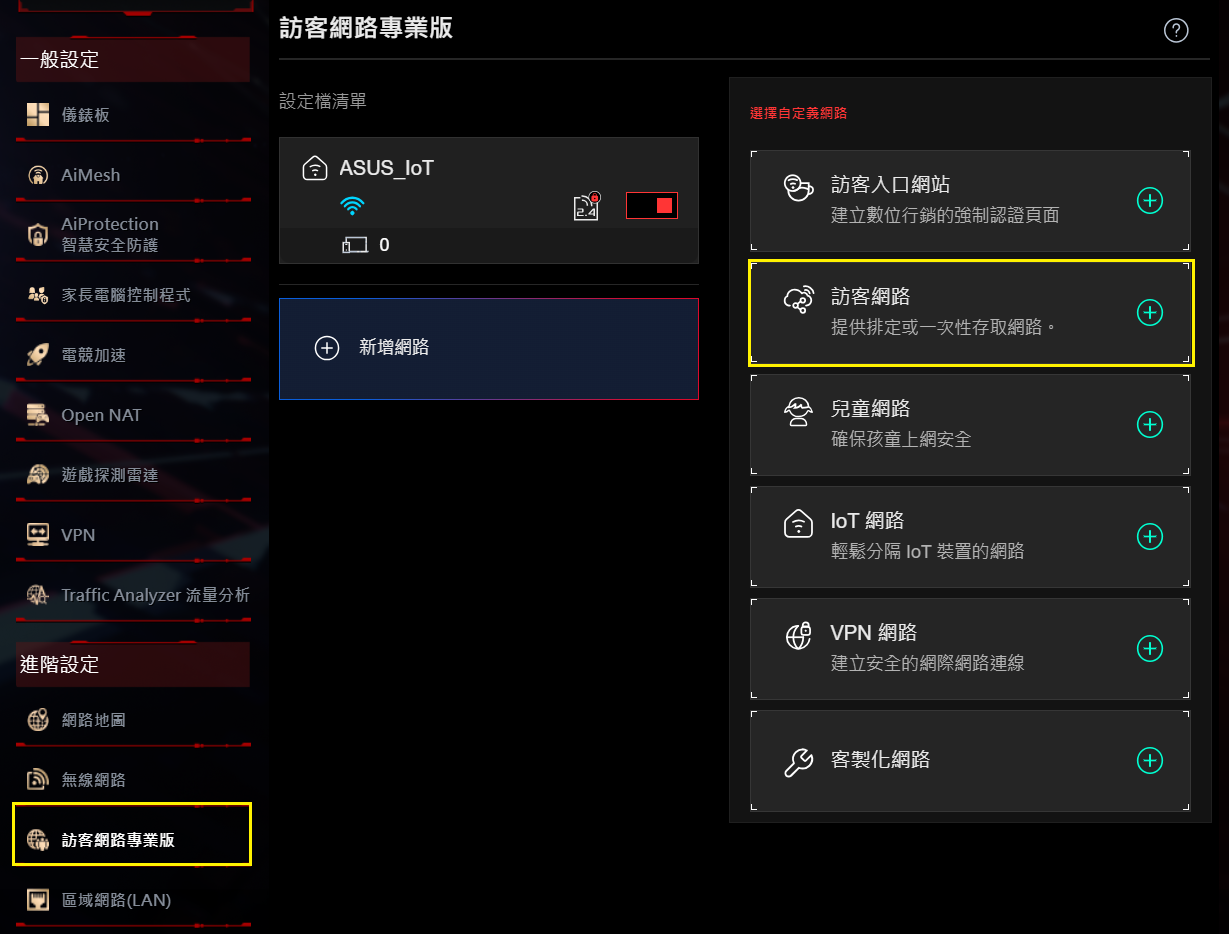
4. 填寫和選擇需要的設定內容後,點擊[套用本頁面設定]即完成。
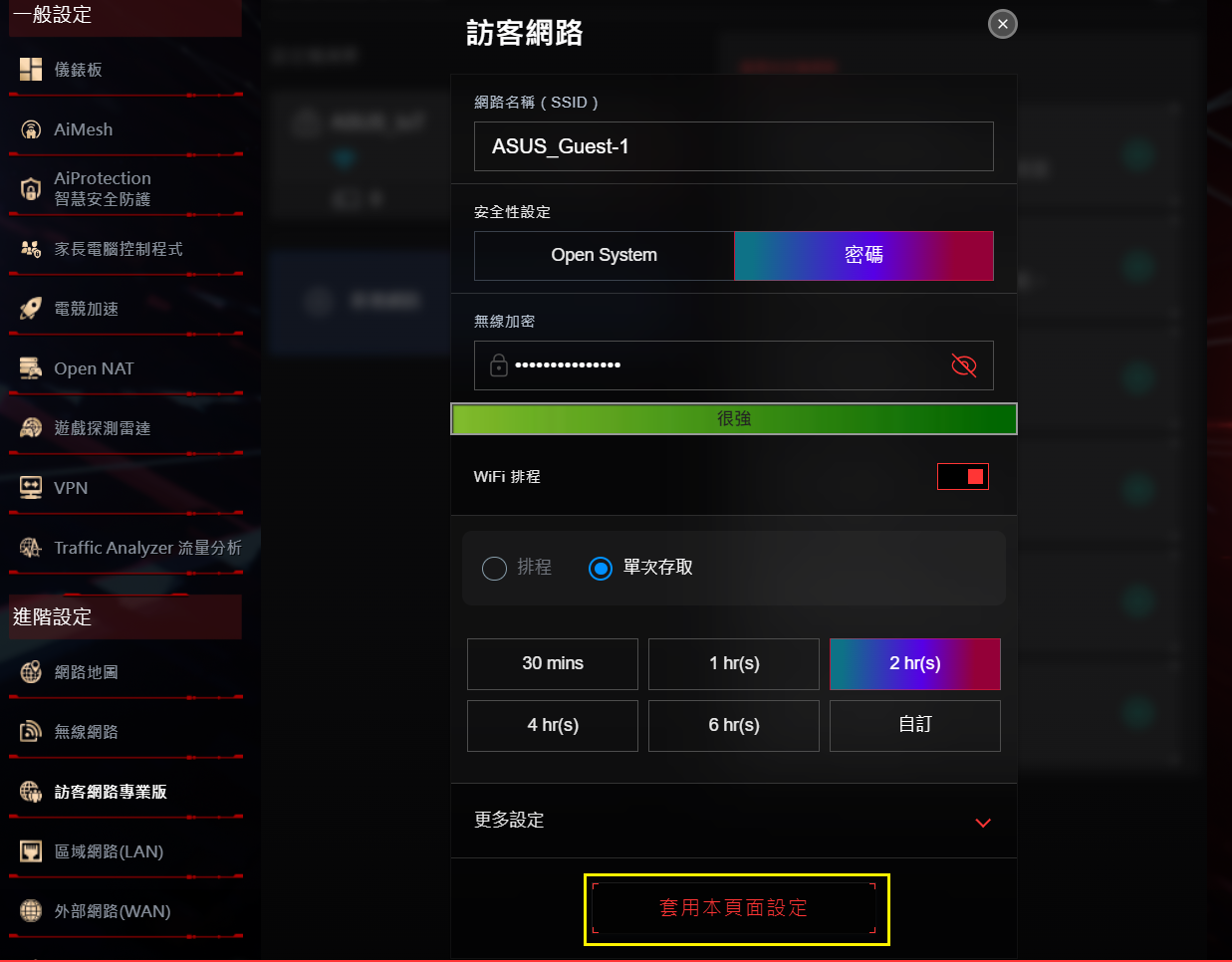
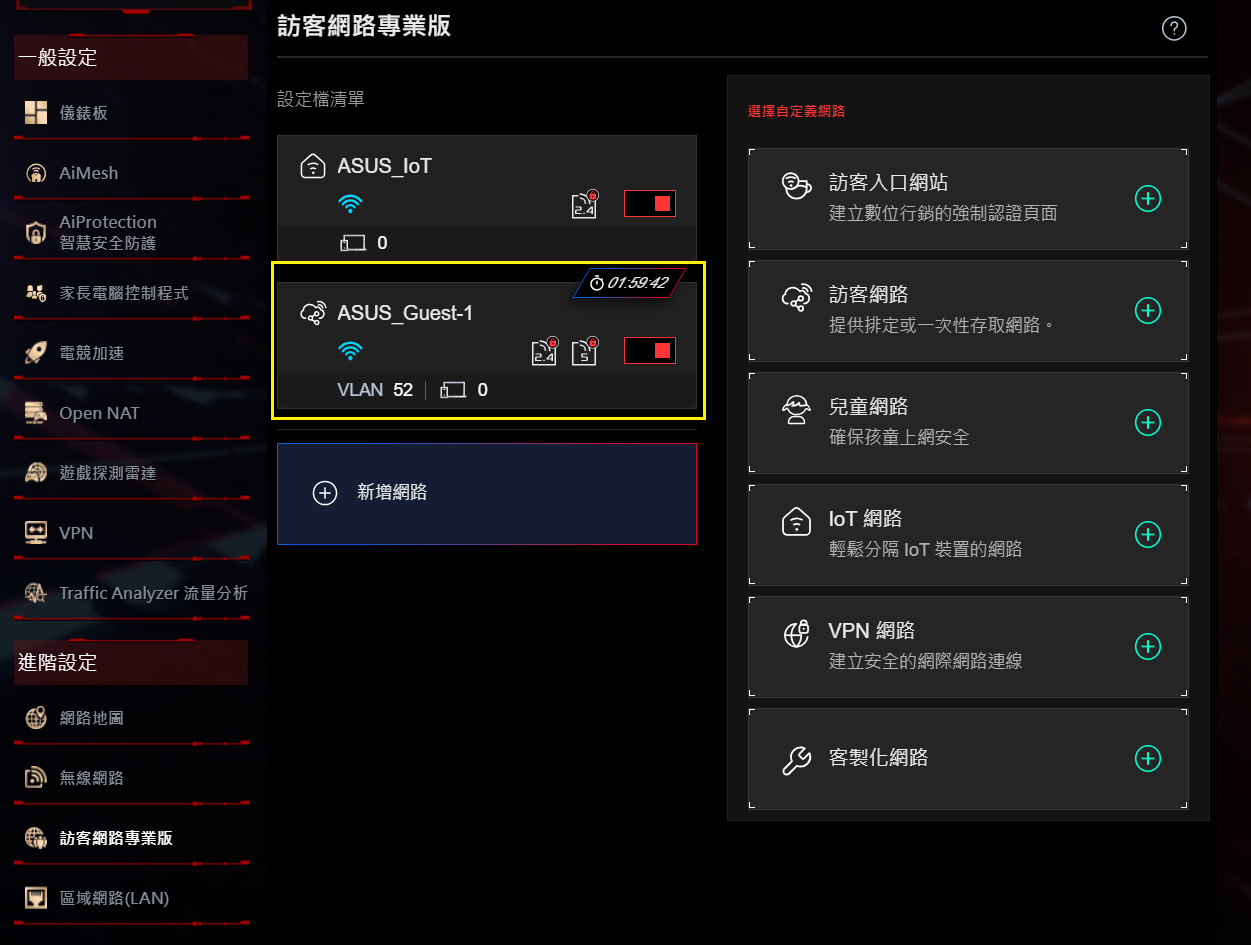
華碩路由器App
1. 登入華碩路由器App,點擊[設定] > [訪客網路專業版] > [ + ] 圖示。

2. 點擊[訪客網路],填寫和選擇需要的設定內容後,點擊[套用本頁面設定]即完成。

常見問答
1. 如何在訪客網路專業版指定DNS伺服器以過濾網路內容?
(1). 在訪客網路專業版(Guest Network Pro)清單選擇一個設定檔 > 找到[進階設定]。
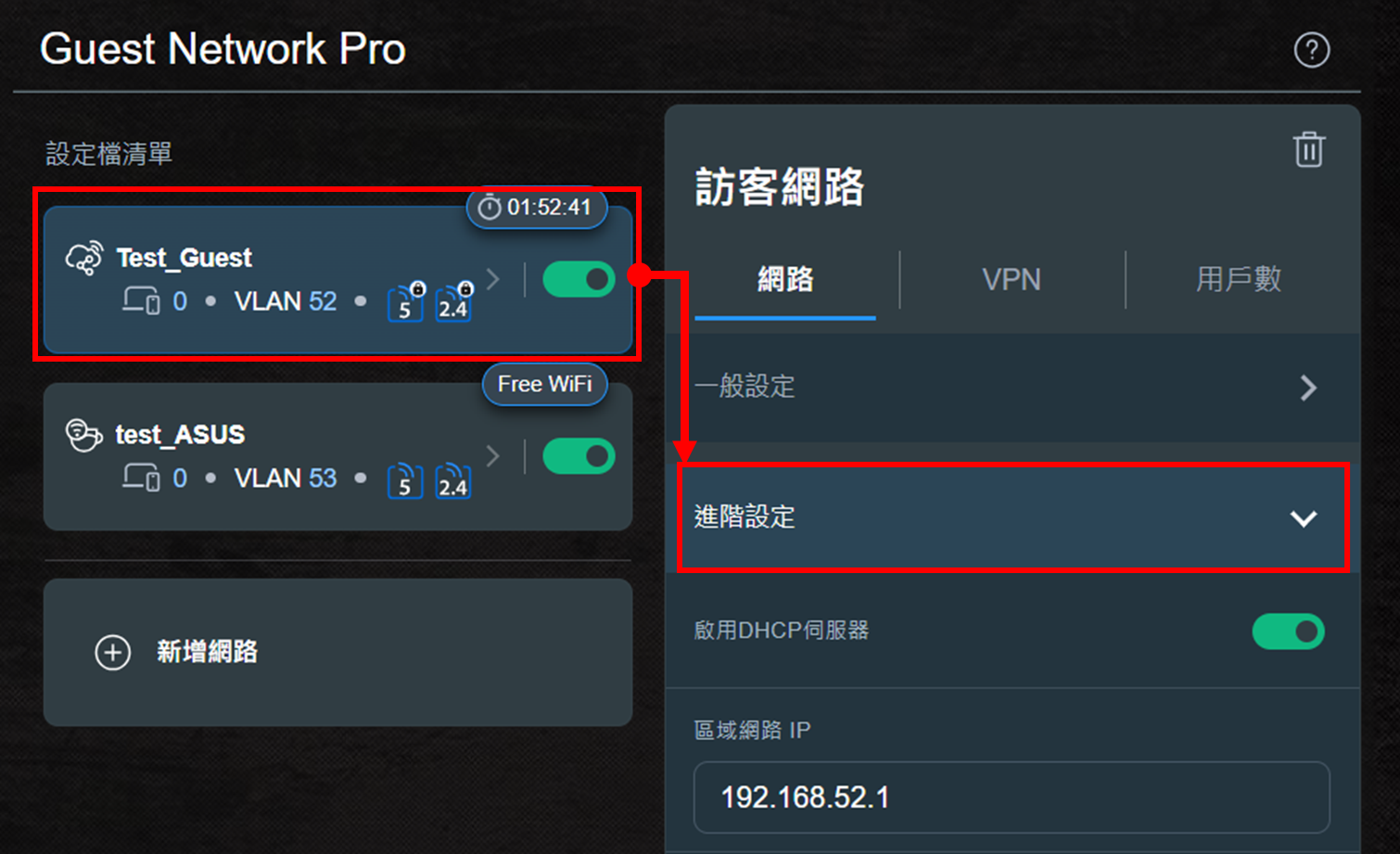
(2). 在DNS伺服器目前是預設值,點擊[ 指定 ]去選擇或自訂您要連接的DNS伺服器。
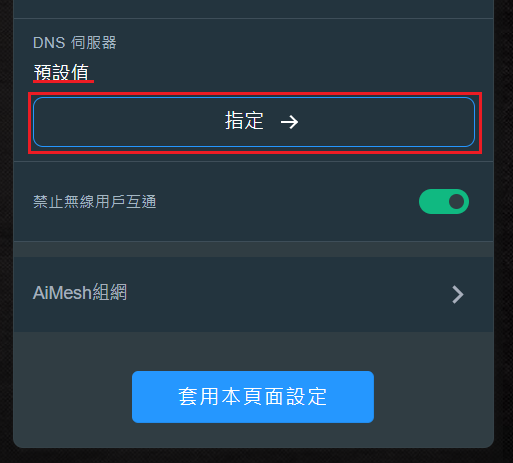
(3). 確認DNS伺服器已變更後,點擊[套用本頁面設定]即完成。
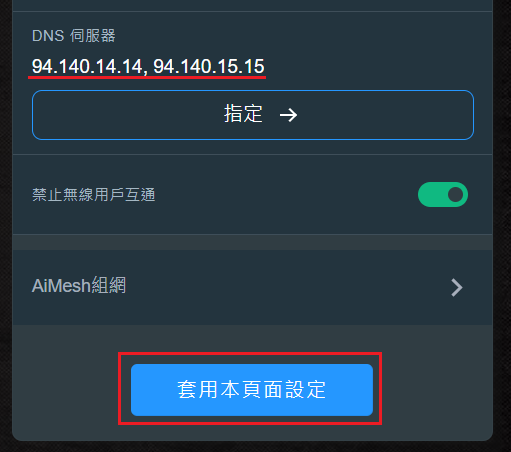
2. 如何在訪客網路專業版指定VPN功能?
1. 在訪客網路專業版(Guest Network Pro)清單選擇一個設定檔 > 點擊[VPN]。
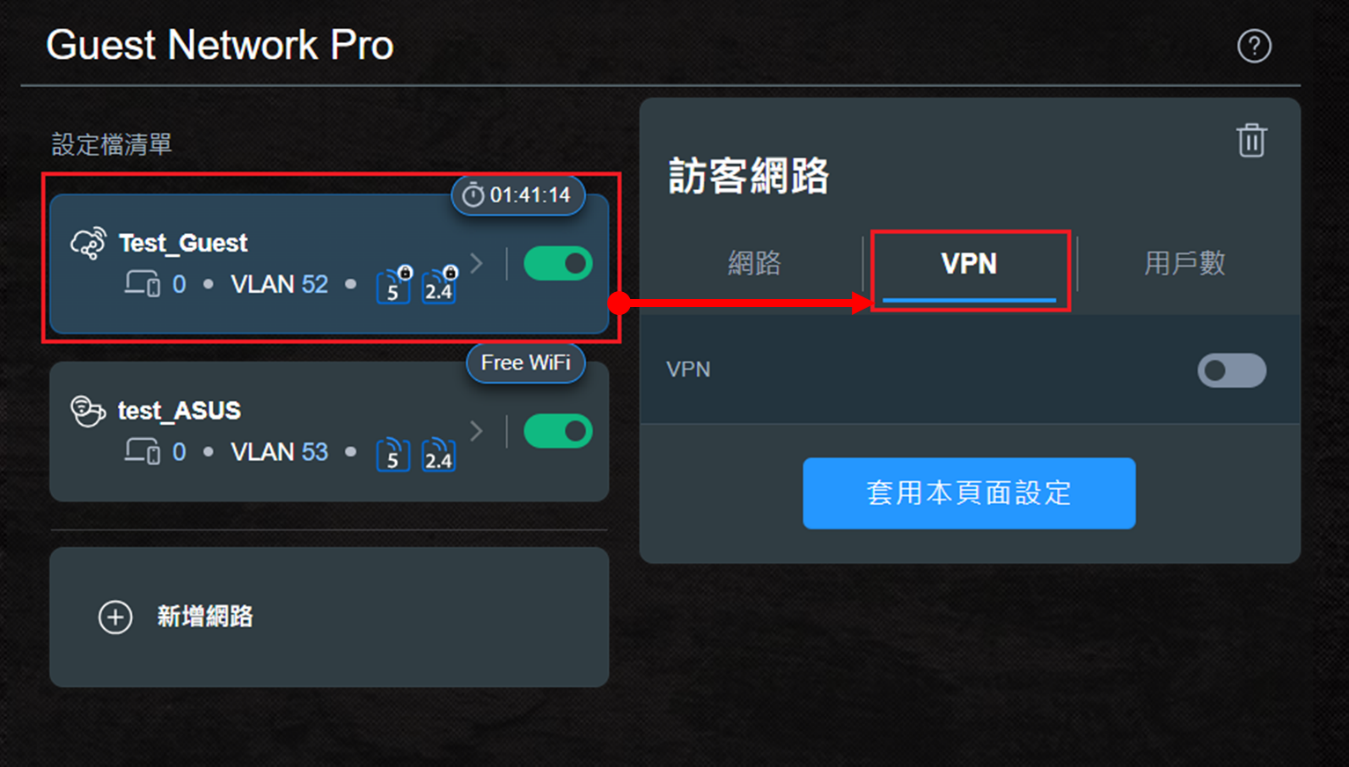
2. 啟用[VPN],您可以選擇使用VPN用戶端或VPN伺服器(只能擇一)
若您沒有建立VPN用戶端或啟用VPN伺服器,請先點擊下方的[前往設定]新增功能。
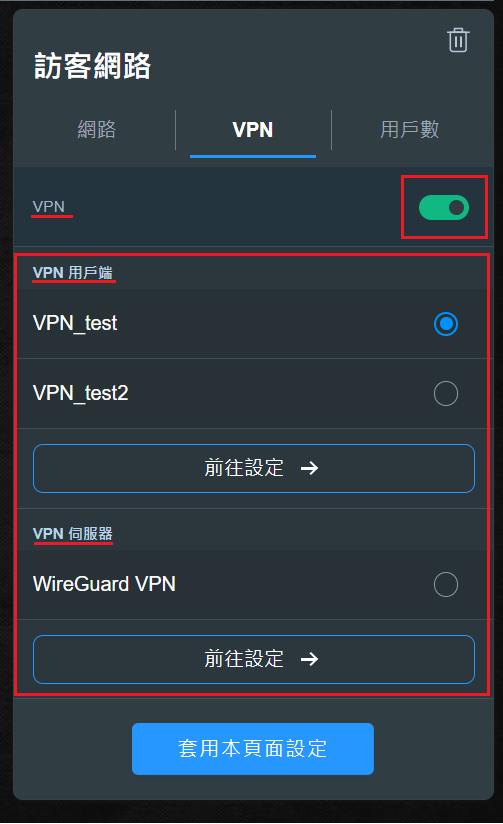
3. 最後,點擊[套用本頁面設定]即完成。

如何取得(Utility / Firmware)?
您可以在華碩下載中心取得最新的軟體,手冊,驅動程式和韌體。
如果您需要有關華碩下載中心的更多訊息,請參考此連結。